Chuột Asus Gaming GX1000 Eagle Eye
Asus Gaming GX1000 Eagle Eye được đặt trong 1 chiếc hộp giấy cứng màu đen tuyền. Logo Republic of Gamers được in nổi bật trên bìa hộp.

Mặt sau của hộp in rất nhiều thông tin: tên sản phẩm, các thông sỗ kỹ thuật cơ bản, chức năng cần thiết và các các nút bấm khác nhau của chuột.

Mở nắp hộp ra, chúng ta có thể thấy chuột được đặt phía trong bên trong một lớp nhựa cứng trong suốt. Ngoài ra còn có phiếu bảo hành và hướng dẫn sử dụng.


Cấu hình chi tiết
Chuột Asus Gaming GX1000 Eagle Eye sử dụng cảm biến quang học laser với tốc độ theo dõi lên đến 8200dpi và tăng tốc 30g. Độ phân giải cảm biến có thể điều chỉnh từ giá trị 50 đến 8200dpi. Theo như thiết lập mặc định, có 4 mức DPI khác nhau, 800dpi (mức 1), 1600 dpi (mức 2), 3200dpi (mức 3) và 5600dpi (mức 4).

Để dễ dàng chuyển đổi giữa 4 mức phân giải, Asus đã trang bị cho Asus Gaming GX1000 Eagle Eye một công tắc DPI phía trên cùng của chuột, ngay phía dưới nút cuộn.
Bên cạnh nút chuột trái và phải, Asus Gaming GX1000 Eagle Eye cũng có thêm 3 nút ở cạnh trái, điều này rất thuận tiện dành cho người thuận tay phải. Tất cả các nút trên thân chuột đều có thể tùy chỉnh được, kể cả 3 nút này. Chuột kết nối với máy tính thông qua dây cáp qua cổng kết nối USB 2.0. Polling rate tối đa của chuột là 1000Hz, bạn cũng có thể điều chỉnh ở mức 500Hz, 250Hz, hoặc 125Hz.

Thiết kế
Về kích thước, Asus Gaming GX1000 Eagle Eye có kích thước khá lớn: 65.6mm chiều rộng, 128.5mm chiều dài và 43.5mm chiều cao.
Trọng lượng của chuột là 175 gram, tuy nhiên bạn cũng có thể điều chỉnh giảm trọng lượng của nó xuống còn 150 gram, bằng cách tháo bớt một số con tạ trong chuột, mỗi con tạ có nặng 5 gram.
Chuột Asus Gaming GX1000 Eagle Eye hỗ trợ chính thức cho Windows XP, Windows 7, Windows 8 và Windows 8.1. Tuy nhiên, trong bài đánh giá này, tôi đã sử dụng nó thành công trên Windows 10.
Bạn có thể tìm thấy thông sỗ kỹ thuật đầy đủ tại đây
Trải nghiệm sử dụng và chơi game cùng chuột Gaming GX1000 Eagle Eye
Điều đáng khen ở đây dành cho Asus chính là đã thiết kế cho chuột với hình dánh công thái học. Kích thước của con chuột này không phải là lớn nhất trong những con mà tôi từng trên tay, với nó, tôi cảm thấy tốt, với điều kiện duy nhất là bạn cần có một bàn tay khá lớn. Với những người có bàn tay nhỏ, có thể cảm thấy không thoải mái khi sử dụng.
Chuột được hoàn thiện tốt, các nút chuột trái phải và trên thân được làm từ nhôm, với bề mặt hoa văn xước mang đến cảm quan và cảm giác cầm nắm tốt.
Nút phụ phía cạnh trái của chuột rất dễ nhấn bởi ngón cái, có tên là Page Forward và Page Backward, nhưng đôi khi vẫn khiến người dùng nhầm lẫn với nút thứ 3 (Button Off) gần với mặt bàn hơn.
Nhìn chung, ngoài cảm biến quang học, ta có thể tìm thấy hai điều thú vị ở con chuột này: nút nhỏ và nút lớn hình ngũ giác.
Nút nhỏ được dùng để bật chuyển giữa 4 chế độ đèn màu ở 2 bên hông trái phải của chuột. Bạn có thể chọn giữa màu đỏ, xanh lá cây, cam và không đèn. Tuy nhiên, đèn nền ở khu vực con lăn chuột và đèn DPI sẽ chỉ có 1 chế độ màu đỏ và không thể tắt được.
Nút hình ngũ giác phía đáy chuột chính là quả nặng của chuột. Bạn có thể bỏ nó đi bằng cách nhấn vào hình ngữ giác đó, nó sẽ tự rời ra. Bạn cũng có thể thêm hay bớt các quả nặng vào hình ngũ giác đó để chiều chỉnh khối lượng của chuột.

Tôi cũng đã thử sử dụng chuột cho một số game cơ bản. Và trải nghiệm mà Asus ROG GX1000 Eagle Eye mang lại khiến cho tôi khá bất ngờ. Các nút bên hông dễ thiết lập và cài đặt, thiết kế công thái học cho cảm giác thoải mái sau thời gian dài chơi game, và cảm biến laser khá ấn tượng.
Tóm lại, Asus ROG GX1000 Eagle Eye là chuột Gaming với nhiều chức năng nổi bật và chất lượng hoàn thiện tốt.
Driver và Software.
Nếu bạn chỉ muốn sử dụng dưới vai trò là một con chuột cơ bản mà không cần điều chỉnh DPI, bạn chỉ cần cắm đầu cắm vào khe cắm USB và sử dụng. Tuy nhiên, nếu muốn điều chỉnh thiết lập hoặc chức năng của chuột, bạn cần cài đặt phần mềm chính thức của Asus. Tin buồn là Asus ROG GX1000 Eagle Eye không hỗ trợ cho Windows 10. Trên Web của Asus, bạn sẽ chỉ tìm thấy driver và software hỗ trợ cho Windows XP, Windows 7 và Windows 8. Không may nữa là phần mềm nhìn có vẻ khá lỗi thời, nhưng nó vẫn cung cấp mọi chức năng cơ bản mà mọi game thủ cần.

Tóm lại:
Ưu điểm:
- Thiết kế công thái học, cảm giác cầm năm khá thoải mái.
- Có thể điều chỉnh trọng lượng của chuột
- Chuột được hoàn thiện khá tốt.
Nhược điểm:
- Những người có bàn tay nhỏ cảm thấy không thoải mái.
- Không áp dụng chính thức cho Windows 10.
Thông tin thêm: Ankhang là thuơng hiệu chuyên cung cấp các dịch vụ bán lẻ máy tính bàn, laptop chính hãng của các thương hiệu lớn trên thế giới, bạn cũng có thể tìm thấy nhiều phụ kiện khác nên mua kèm như: USB, Modem wifi, balo, loa laptop, các phần mềm bản quyền, tai nghe hay đế tản nhiệt.






![[CTKM ASUS]: MUA LAPTOP GAMING ASUS TRANG BỊ BỘ VI XỬ LÝ INTEL® CORE™ – CHỌN 1 TRONG 3 TỰA GAME HOT](https://cdn.ankhang.vn/media/news/1441_banner_ctkm_asus_06112025.jpg)

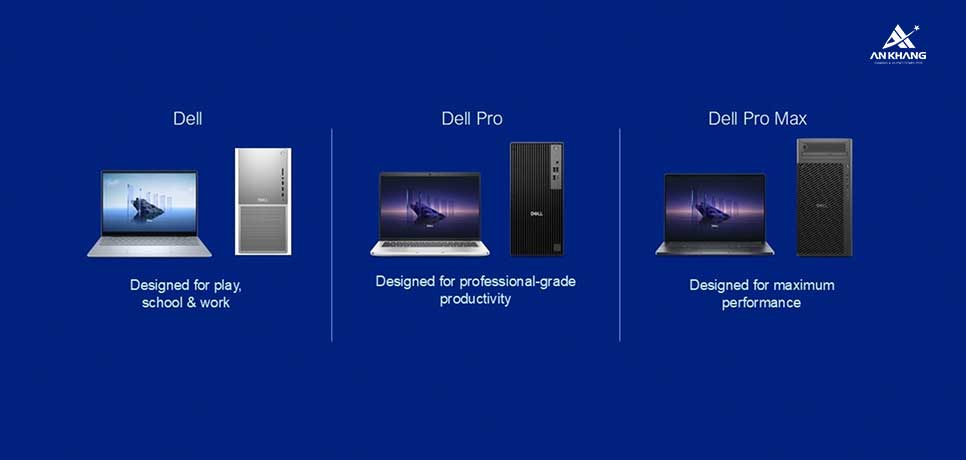



![[CTKM Logitech x An Khang]: Mua PC/ Laptop - Logitech tung deal](https://cdn.ankhang.vn/media/news/1440_logitech_ankhang_05112025.jpg)